Come utilizzare il comando ipconfig per aggiornare e reimpostare lindirizzo IP
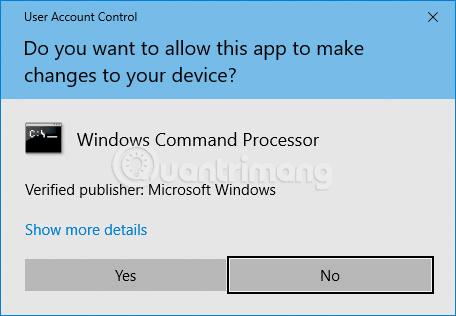
Questo articolo ti guiderà nell'utilizzo di ipconfig per trovare l'indirizzo IP, reimpostarlo e assegnarne uno nuovo.
A volte è meglio assegnare un indirizzo IP a un computer piuttosto che lasciare che sia il router ad assegnarlo automaticamente. Leggi questo articolo per scoprire come assegnare un indirizzo IP statico in Windows.
Indirizzo IP statico vs indirizzo IP dinamico
In genere, gli indirizzi IP per i personal computer e altri dispositivi possono essere assegnati automaticamente dal router utilizzando un protocollo denominato Dynamic Host Configuration Protocol ( DHCP ). Si tratta di un modo comodo per connettere i dispositivi alla rete perché l'utente non deve configurare un indirizzo IP per il nuovo dispositivo. Lo svantaggio dell'assegnazione automatica dell'indirizzo IP è che l'indirizzo IP del dispositivo potrebbe cambiare nel tempo.
Non si tratta di un grosso problema, ma in alcuni casi gli utenti desiderano che il dispositivo utilizzi un indirizzo IP statico , che non cambia. Ad esempio, nel caso:
Un indirizzo IP statico è un indirizzo IP configurato manualmente per un dispositivo anziché essere assegnato da un server DHCP. Si chiama statico perché non cambia come un indirizzo IP dinamico. Un indirizzo IP statico è talvolta definito anche indirizzo IP fisso o indirizzo IP dedicato.
Router, telefoni, tablet, computer fissi, laptop e qualsiasi altro dispositivo in grado di utilizzare un indirizzo IP possono essere configurati per avere un indirizzo IP statico. Assegnare un indirizzo IP statico a un dispositivo non è difficile, ma gli utenti devono scegliere se farlo dal router o sul dispositivo.
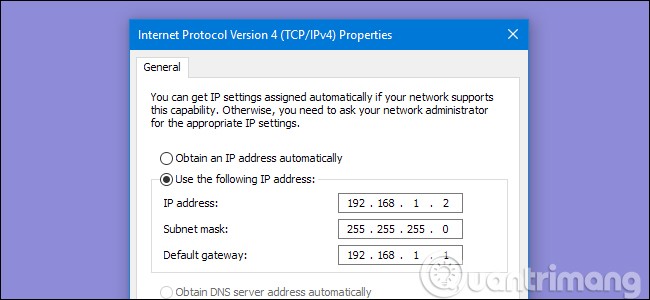
Lo svantaggio principale degli indirizzi IP statici rispetto a quelli dinamici è che i dispositivi devono essere configurati manualmente. Gli esempi sopra riportati riguardano server web domestici e programmi di accesso remoto che richiedono di impostare il dispositivo con un indirizzo IP e di configurare correttamente il router per comunicare con quell'indirizzo specifico.
Ciò richiede molto più che semplicemente collegare il router e consentirgli di fornire un indirizzo IP dinamico tramite DHCP. Se a un dispositivo viene assegnato un indirizzo IP, ad esempio 192.168.1.110, e si accede a un'altra rete che fornisce un indirizzo 10.XXX, non sarà possibile connettersi all'IP statico. Sarà invece necessario riconfigurare il dispositivo per utilizzare DHCP (o utilizzare un IP statico compatibile con la nuova rete).
Imposta indirizzo IP statico su Windows 11
Come per la maggior parte delle operazioni in Windows, ci sono diversi modi per farlo. Per prima cosa, diamo un'occhiata al metodo più semplice, che prevede l'utilizzo delle Impostazioni di Windows.
Ecco come impostare un indirizzo IP statico utilizzando le Impostazioni di Windows:
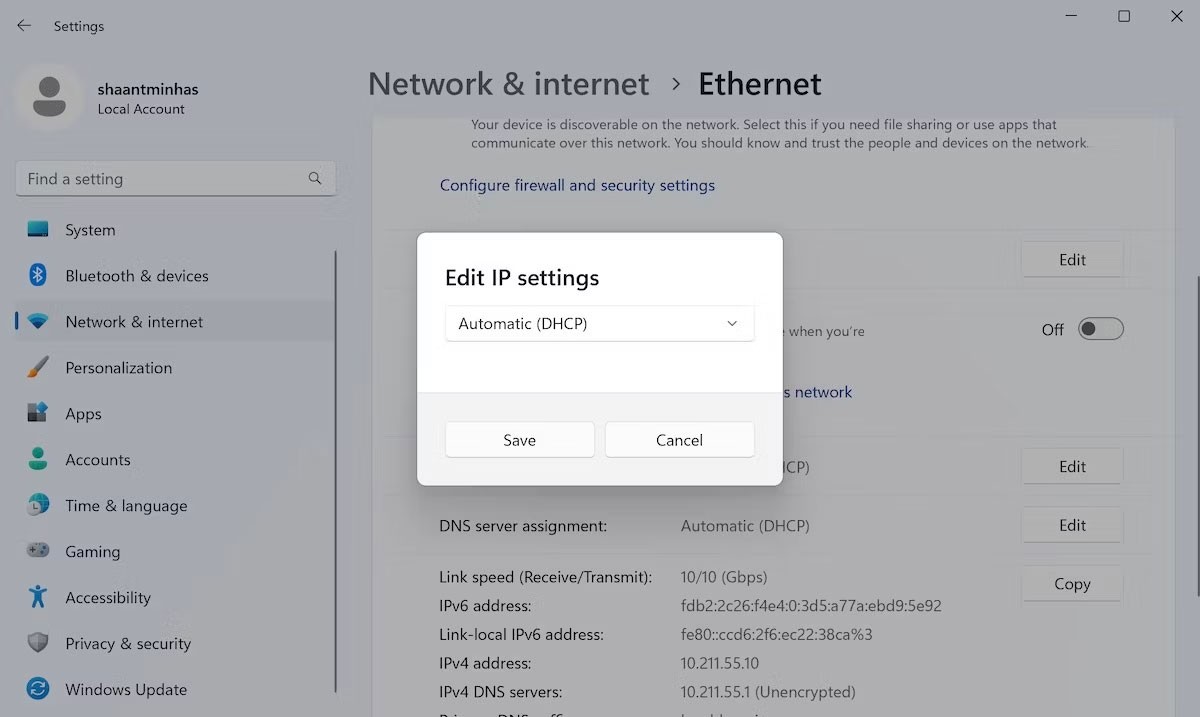
Segui scrupolosamente i passaggi sopra indicati e da ora in poi Windows 11 avrà un nuovo indirizzo IP statico.
Impostare l'assegnazione di un indirizzo IP statico in Windows 7, 8 o 10
Per modificare l'indirizzo IP del computer in Windows, aprire la finestra " Connessioni di rete ". Premere Windows + R , digitare " ncpa.cpl " nella casella Esegui , quindi premere Invio .
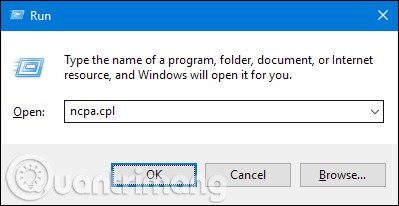
Nella finestra " Connessioni di rete " , fare clic con il pulsante destro del mouse sulla scheda per la quale si desidera impostare un indirizzo IP statico, quindi selezionare il comando " Proprietà ".

Nella finestra delle proprietà dell'adattatore, selezionare " Protocollo Internet versione 4 (TCP/IPv4)" e quindi fare clic sul pulsante " Proprietà ".
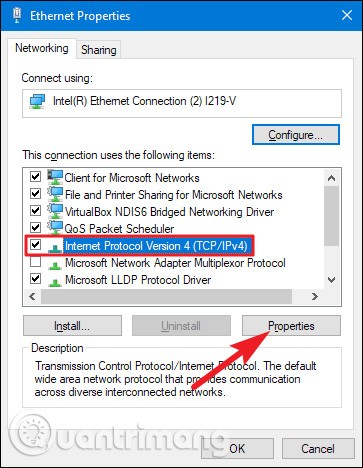
Selezionare l' opzione " Utilizza il seguente indirizzo IP " , quindi digitare l'indirizzo IP, la maschera di sottorete e il gateway predefinito corrispondenti alla configurazione di rete. Successivamente, inserisci l' indirizzo del server DNS . Infine, seleziona l'opzione " Convalida impostazioni all'uscita " per consentire a Windows di controllare il nuovo indirizzo IP e le informazioni corrispondenti per assicurarsi che funzioni correttamente, quindi fai clic sul pulsante " OK " al termine.
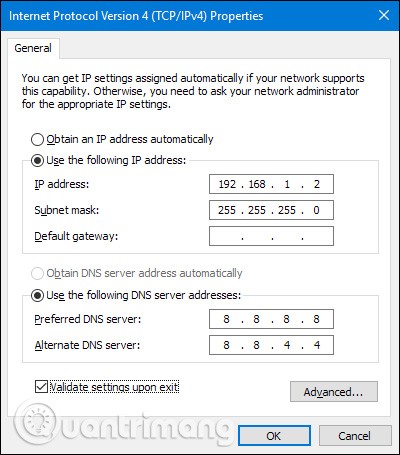
Quindi chiudere la finestra delle proprietà della scheda di rete.
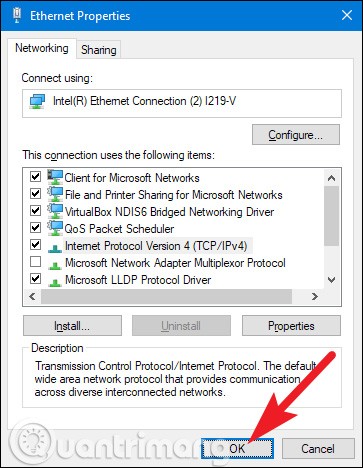
Windows esegue automaticamente la diagnostica di rete per verificare la connettività. In caso di problemi, Windows offrirà la possibilità di eseguire la procedura guidata per la risoluzione dei problemi di rete. Tuttavia, se riscontri davvero dei problemi e questa procedura guidata per la risoluzione dei problemi non risolve il problema, dovresti controllare le impostazioni e riprovare.
Assegnare un indirizzo IP statico in Windows Vista
La modifica dell'IP da DHCP a un indirizzo statico in Vista è simile ad altre versioni di Windows, ma la posizione sarà leggermente diversa. Aprire il menu Start, fare clic con il pulsante destro del mouse su Rete e selezionare Proprietà.

Nella finestra Centro connessioni di rete e condivisione che si apre, fare clic su Gestisci connessioni di rete.
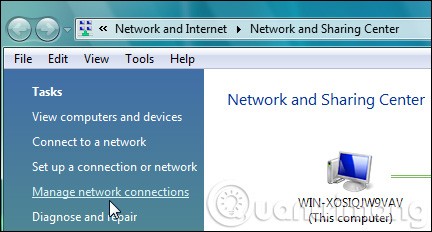
Fare clic con il pulsante destro del mouse sulla scheda di rete a cui si desidera assegnare un indirizzo IP e fare clic su Proprietà .
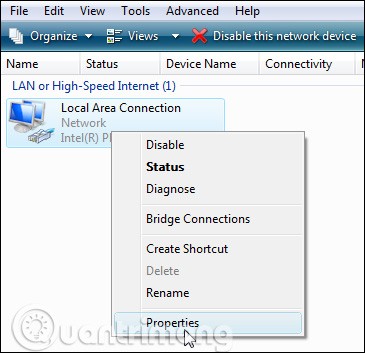
Selezionare Protocollo Internet versione 4 (TCP/IPv4), quindi fare clic sul pulsante Proprietà .
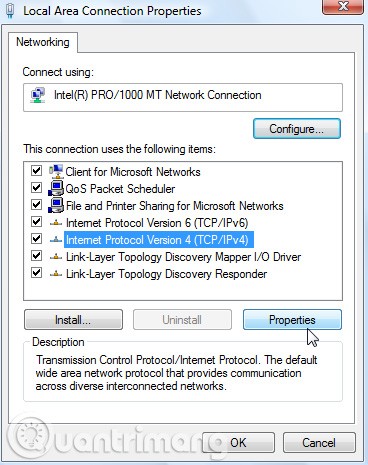
Ora modifica l'IP, la maschera di sottorete, il gateway predefinito e l'indirizzo del server DNS, al termine fai clic su OK .
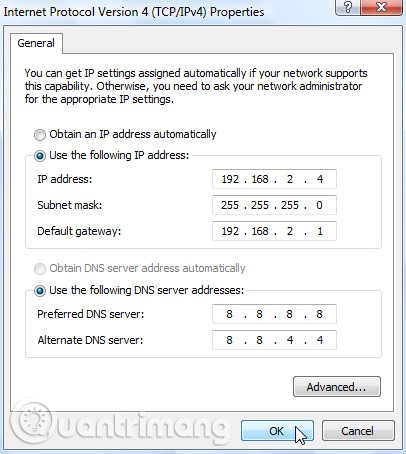
Per rendere effettive le impostazioni, è necessario chiudere la finestra Proprietà - Connessione alla rete locale .
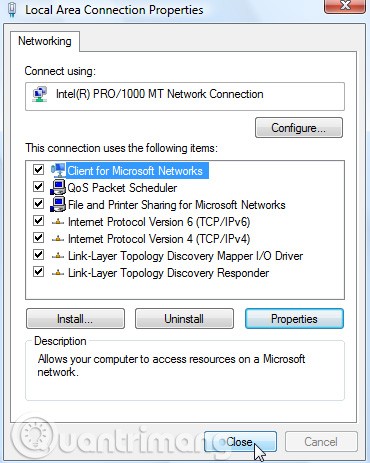
Aprire il prompt dei comandi e utilizzare il comando ipconfig per verificare che le modifiche siano state apportate correttamente.
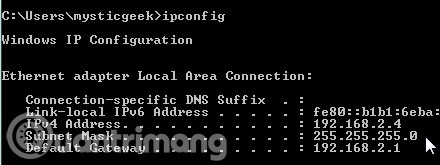
Assegnare un indirizzo IP statico in Windows XP
Per assegnare un indirizzo IP statico in Windows XP, fare clic con il pulsante destro del mouse sull'icona " Risorse di rete ", quindi selezionare " Proprietà ".
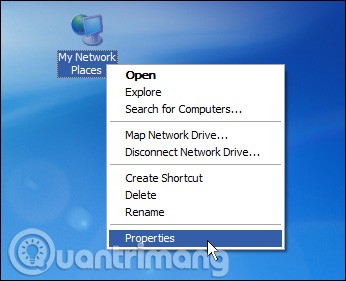
Fare clic con il pulsante destro del mouse sulla scheda per la quale si desidera impostare l'IP, quindi selezionare " Proprietà " dal menu contestuale.
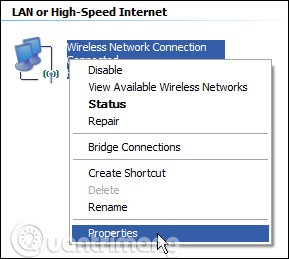
Selezionare la voce " Protocollo Internet (TCP/IP) ", quindi fare clic sul pulsante " Proprietà ".
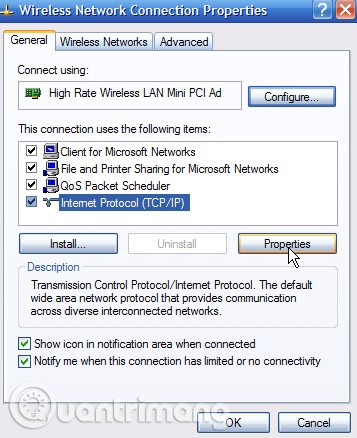
Selezionare l' opzione " Utilizza il seguente indirizzo IP ". Inserisci l'indirizzo IP, la maschera di sottorete, il gateway predefinito e l'indirizzo del server DNS che desideri utilizzare. Al termine, fare clic sul pulsante " OK ".
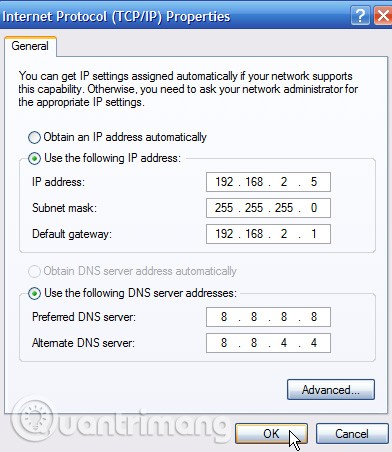
È necessario chiudere la finestra delle proprietà dell'adattatore affinché le modifiche abbiano effetto.
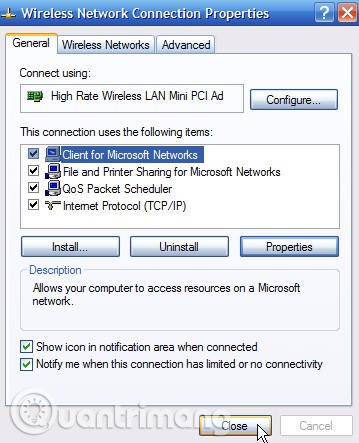
Gli utenti possono verificare le nuove impostazioni utilizzando il comando ipconfig nel prompt dei comandi.
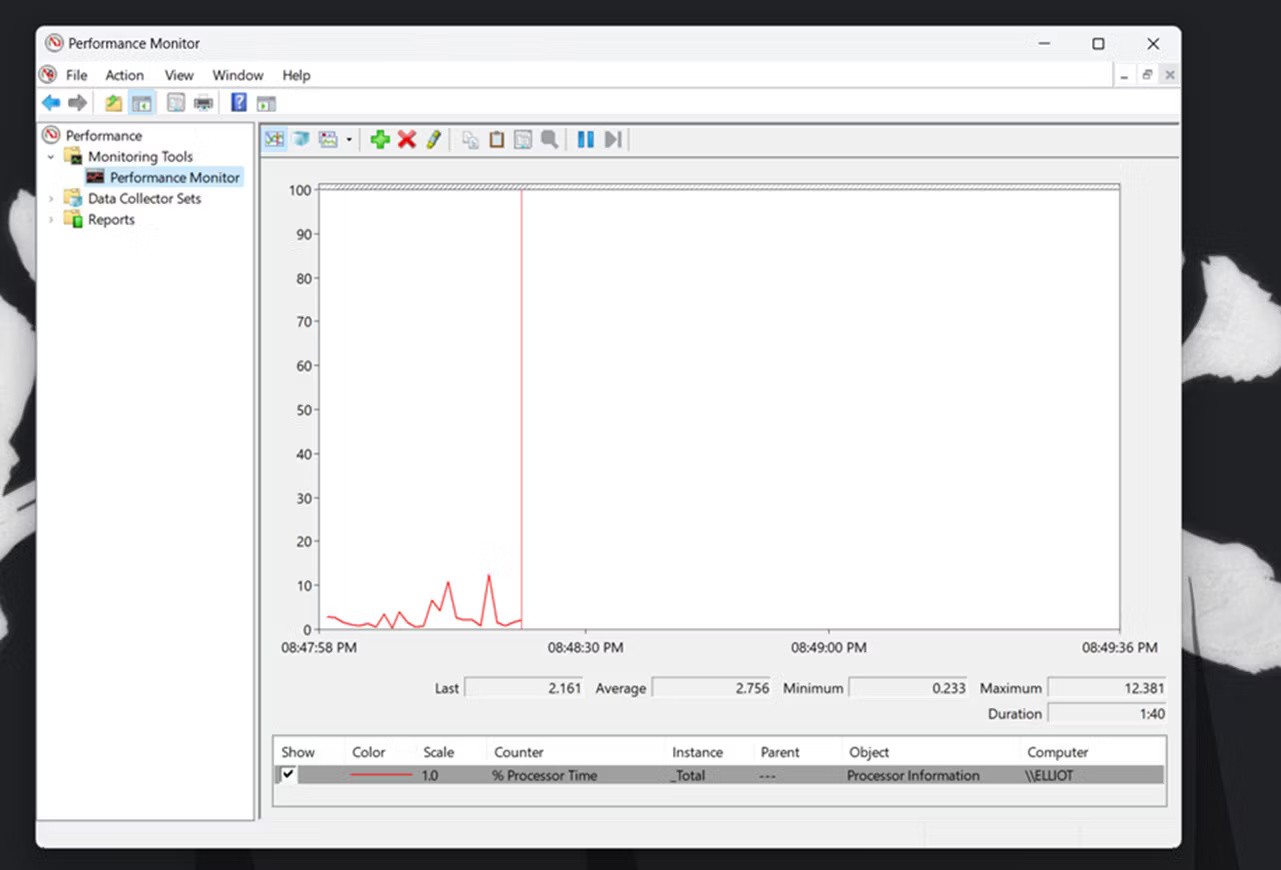
In generale, è meglio lasciare che sia il router ad assegnare automaticamente gli indirizzi IP ai dispositivi. A volte potrebbe essere necessario impostare un indirizzo IP statico per un dispositivo specifico. Sebbene sia possibile impostare indirizzi IP statici sui dispositivi, si consiglia comunque agli utenti di impostare indirizzi IP statici sui propri router, se possibile.
Come impostare un IP statico tramite il prompt dei comandi
Il metodo sopra descritto, che utilizza le impostazioni GUI, è solo uno dei modi per modificare le impostazioni dell'indirizzo IP. Per coloro che preferiscono usare la riga di comando anziché l'interfaccia grafica, fortunatamente esistono ancora delle alternative. Ad esempio, è anche possibile utilizzare il Prompt dei comandi e impostare l'indirizzo con pochi comandi.
Per modificare l'indirizzo IP tramite il prompt dei comandi, seguire i passaggi riportati di seguito:
1. Vai alla barra di ricerca nel menu Start, digita cmd e avvia CMD con diritti di amministratore .
2. Digitare il seguente comando in CMD e premere Invio :
ipconfig /all3. Nell'adattatore Ethernet , annotare le informazioni per i seguenti dati:
4. Digitare il seguente comando per assegnare un indirizzo IP statico su Windows e premere Invio :
netsh interface ip set address name= "Ethernet1" static 10.1.4.220 255.255.255.0 10.1.4.1Nel comando sopra, sostituisci Ethernet1 con il nome della tua scheda e 10.1.4.220 255.255.255.0 10.1.4.1 con l'indirizzo IP del dispositivo, la maschera di sottorete e l'indirizzo del gateway predefinito corrispondenti alla tua configurazione di rete.
5. Ora digita il seguente comando per impostare l'indirizzo del server DNS e premi Invio :
netsh interface ip set dns name= "Ethernet1" static 10.1.4.1
Da qui verrà configurato il tuo nuovo indirizzo IP statico.
Come impostare un indirizzo IP statico con PowerShell
PowerShell è un altro strumento utile soprattutto per gli utenti esperti, progettato per fornire maggiore controllo e gestione attraverso l'automazione delle attività. Se uno dei metodi sopra indicati fallisce, puoi anche utilizzare PowerShell per impostare un indirizzo IP statico. Ecco come puoi iniziare:
1. Vai alla barra di ricerca nel menu Start, digita powershell ed eseguilo con diritti di amministratore.
2. Digitare il seguente comando per visualizzare la configurazione di rete corrente e premere Invio :
Get-NetIPConfiguration3. Confermare i seguenti campi informativi:
4. Digitare il seguente comando per impostare un indirizzo IP statico e premere Invio :
New-NetIPAddress -InterfaceIndex 10 -IPAddress 10.1.4.119 -PrefixLength 24 -DefaultGateway 10.1.4.15. Qui, sostituisci tutti i valori delle informazioni. Sostituisci il numero InterfaceIndex (10) con il numero specificato per l'adattatore. Allo stesso modo, sostituisci IPAddress qui sopra con l'indirizzo IP statico che desideri impostare.
6. Infine, digitare il seguente comando per assegnare l'indirizzo del server DNS e premere Invio :
Set-DnsClientServerAddress -InterfaceIndex 10 -ServerAddresses 10.1.4.1Sostituisci nuovamente il numero InterfaceIndex (10) con il numero di rete corrispondente. Sostituisci inoltre ServerAddress con l'indirizzo IP DNS.
Dopo aver completato tutti i passaggi precedenti, avrai subito un nuovo indirizzo IP statico.
Quando utilizzare un indirizzo IP statico?
Sebbene il DHCP sia davvero ottimo e ci semplifichi la vita, ci sono situazioni in cui utilizzare un indirizzo IP statico assegnato manualmente risulta molto comodo. Diamo un'occhiata ad alcune situazioni in cui potrebbe essere opportuno assegnare un indirizzo IP statico per illustrarne i vantaggi.
Per trovare i computer in modo accurato e coerente, è necessario che la risoluzione dei nomi sulla rete sia affidabile. Sebbene i protocolli di rete si siano evoluti nel corso degli anni e il più delle volte l'utilizzo di un protocollo più astratto come SMB (Server Message Block) per accedere ai computer e alle cartelle condivise sulla rete tramite il familiare indirizzo in stile //officecomputer/shared_music/ funzioni ancora bene, per alcune applicazioni non funziona. Ad esempio, quando si imposta la sincronizzazione multimediale su XBMC, utilizzare l'indirizzo IP della sorgente multimediale anziché il nome SMB.
Ogni volta che si fa affidamento su un computer o su un software per individuare in modo preciso e immediato un altro computer sulla rete (come nel caso dell'esempio XBMC: i dispositivi client devono trovare il server multimediale che ospita il documento) con la minima possibilità di errore, assegnare un indirizzo IP statico è la soluzione migliore. La risoluzione diretta basata su IP rimane il metodo di comunicazione in rete più stabile e privo di errori.
Si desidera imporre uno schema di numerazione intuitivo ai dispositivi di rete. Per attività di rete come fornire un indirizzo all'iPad di un amico o al tuo computer portatile, probabilmente non ti interessa da dove provenga l'IP nel blocco di indirizzi disponibili, perché in realtà non hai bisogno di saperlo (o non ti interessa). Se nella tua rete sono presenti dispositivi a cui accedi frequentemente tramite strumenti da riga di comando o altre applicazioni orientate all'IP, assegnare indirizzi permanenti a tali dispositivi secondo uno schema che non comprometta la memoria umana può rivelarsi molto utile.
Ad esempio, normalmente il router assegnerà qualsiasi indirizzo disponibile a 3 unità Raspberry Pi XBMC. Poiché gli autori degli articoli modificano frequentemente queste unità e vi accedono tramite i loro indirizzi IP, è sensato assegnare loro in modo permanente indirizzi sensati e facili da ricordare:
Vedi anche:
In questo articolo ti guideremo su come recuperare l'accesso al tuo disco rigido in caso di guasto. Seguici!
A prima vista, gli AirPods sembrano identici a qualsiasi altro auricolare true wireless. Ma tutto è cambiato quando sono state scoperte alcune caratteristiche poco note.
Apple ha presentato iOS 26, un importante aggiornamento con un nuovissimo design in vetro smerigliato, esperienze più intelligenti e miglioramenti alle app più note.
Gli studenti hanno bisogno di un tipo specifico di portatile per i loro studi. Non solo deve essere abbastanza potente da essere adatto al corso di laurea scelto, ma anche compatto e leggero da poter essere portato con sé tutto il giorno.
Aggiungere una stampante a Windows 10 è semplice, anche se la procedura per i dispositivi cablati sarà diversa da quella per i dispositivi wireless.
Come sapete, la RAM è una componente hardware molto importante in un computer: funge da memoria per l'elaborazione dei dati ed è il fattore che determina la velocità di un laptop o di un PC. Nell'articolo seguente, WebTech360 vi illustrerà alcuni metodi per verificare la presenza di errori nella RAM utilizzando un software su Windows.
Le smart TV hanno davvero preso d'assalto il mondo. Grazie alle sue numerose funzionalità e alla connettività Internet, la tecnologia ha cambiato il nostro modo di guardare la TV.
I frigoriferi sono elettrodomestici comuni nelle case. I frigoriferi hanno solitamente 2 scomparti: lo scomparto freddo è spazioso e ha una luce che si accende automaticamente ogni volta che l'utente lo apre, mentre lo scomparto congelatore è stretto e non ha luce.
Oltre ai router, alla larghezza di banda e alle interferenze, le reti Wi-Fi sono influenzate da molti fattori, ma esistono alcuni modi intelligenti per potenziare la propria rete.
Se vuoi tornare alla versione stabile di iOS 16 sul tuo telefono, ecco la guida di base per disinstallare iOS 17 ed effettuare il downgrade da iOS 17 a 16.
Lo yogurt è un alimento meraviglioso. Fa bene mangiare yogurt tutti i giorni? Se mangiassi yogurt ogni giorno, come cambierebbe il tuo corpo? Scopriamolo insieme!
In questo articolo vengono illustrati i tipi di riso più nutrienti e come sfruttare al massimo i benefici per la salute offerti dal tipo di riso scelto.
Tra le misure che possono aiutarti a dormire meglio e a svegliarti puntuale al mattino c'è quella di stabilire un orario per dormire e una routine per andare a dormire, cambiare la sveglia e modificare la tua dieta.
Affitto per favore! Landlord Sim è un gioco di simulazione per dispositivi mobili, disponibile per iOS e Android. Giocherai nei panni del proprietario di un complesso di appartamenti e inizierai ad affittare un appartamento con l'obiettivo di migliorarne gli interni e prepararli per gli inquilini.
Ottieni il codice del gioco Roblox Bathroom Tower Defense e riscattalo per ottenere fantastiche ricompense. Ti aiuteranno a potenziare o sbloccare torri con danni maggiori.














